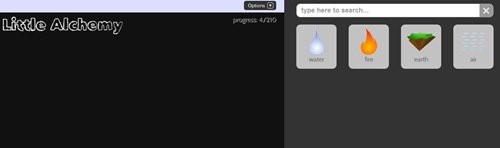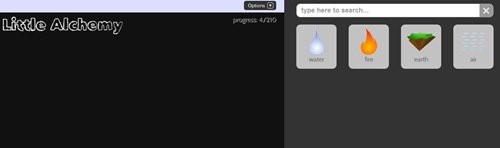
05.12.2011 | Tipps
Ein nettes kleines Spiel für zwischendurch und auch für unsere Kleinsten gut geeignet ist Little Alchemy. Bei dem Spiel müssen jeweils zwei Elemente so miteinander kombiniert werden, dass etwas Neues dabei entsteht.
17.11.2011 | Tipps
Browserspiele werden meist in Flash programmiert. Allerdings sind einige Spiele so klein, dass man fast eine Lupe braucht, um die Spielfiguren zu sehen – vor allem auf großen Monitoren. Gut, dass es den „Flash Resizer“ gibt. Damit lassen sich Flash-Anwendungen vergrößern.
19.12.2009 | Tipps
Werden Webseiten gedruckt, landet auch die eingeblendete Werbung auf dem Papier. Wer Internetseiten ohne Werbeeinblendungen drucken möchte, sollte das kostenlose Add-On „Nuke Anything Enhanced“ installieren. Damit lassen sich störende Objekte ganz einfach von Webseiten entfernen.

09.03.2009 | Tipps
Office-Anwendungen wir Word, Excel und PowerPoint lassen sich mit Add-Ins um weitere Funktionen erweitern, etwa um PDF- oder Fax-Tools. Zum Glück achten alle Office-Programme darauf, dass die Erweiterungen das Hauptprogramm nicht aus der Bahn werfen. Nicht selten sind Add-Ins aber so fehlerhaft programmiert, das Word, Excel oder PowerPoint sich nicht mehr starten lassen. Mit einem Trick lassen sich die verbannten Plugins wieder aktivieren.